오늘은 Github를 이용해서 개발소스 형상관리를 하는 방법에 대해 알아보겠습니다.
Github에 연동할 일이 드물게 일어나다보니 할 때마다 헷갈려서 정리합니다.

참고로, 원래 깃허브에서 Private모드는 유료였는데 MS사가 깃허브를 인수하면서 무료로 사용할 수 있도록 변경하였습니다! (단, 개인만 무료이고, 팀단위로 사용하고자 할 경우는 유료입니다.)
최대 1인당 3개까지 Private모드로 프로젝트를 생성할 수 있습니다.
혹시 소규모 프로젝트를 진행하면서 Private모드로 프로젝트 팀원과 같이 사용하는 방법은 아래 블로그를 참고해주세요.
https://blog.naver.com/nainside/221465617015
깃허브(GitHub) Private모드 사용법과 프로젝트 팀원 공유하기
Private모드에서의 깃허브(GitHub) 사용법을 알려드립니다.원래 깃허브에서 Private모드는 유료였는데 ...
blog.naver.com
준비
소스형상관리를 하고자 하는 프로젝트 소스(당연하겠죠..ㅎㅎ)
Github 계정(회원가입)
Github에서 생성한 Repository URL
이클립스 프로젝트와 Github 연동해서 소스 업로드 하는 방법
1. Git Perspective 이동 (없다면 이클립스 Eclipse Marketplace에서 다운로드)
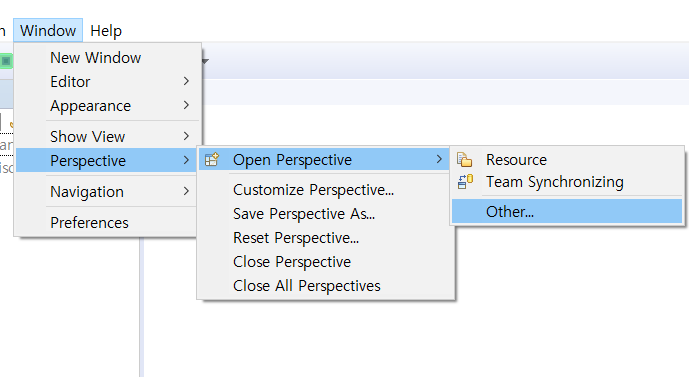

2. Clone a Git repository .. 선택
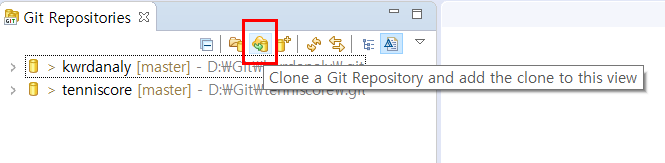
저는 기존에 등록한 Repository가 있어서 아이콘을 클릭해서 들어갔는데 처음 설치하실 때는 아이콘 + 문구 형태로 나타납니다. 똑같이 Clone a Git repository 선택 후 Clone URI 를 선택해주시면 됩니다.
3. Github에서 생성한 Repository URI 입력 하고 Repository 생성
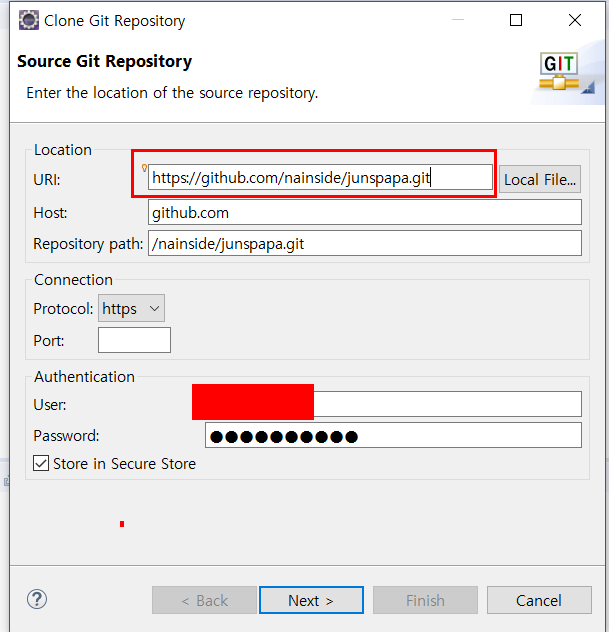
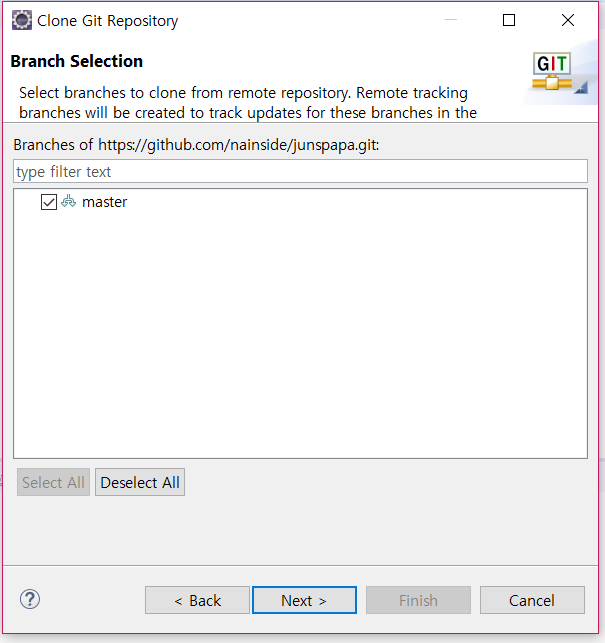

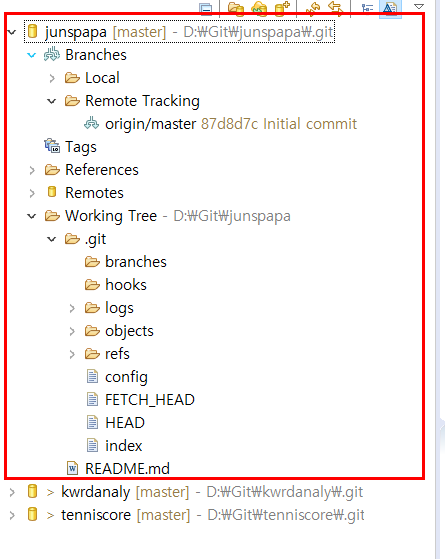
4. 이클립스 프로젝트를 로컬 Githut Repository에 연동
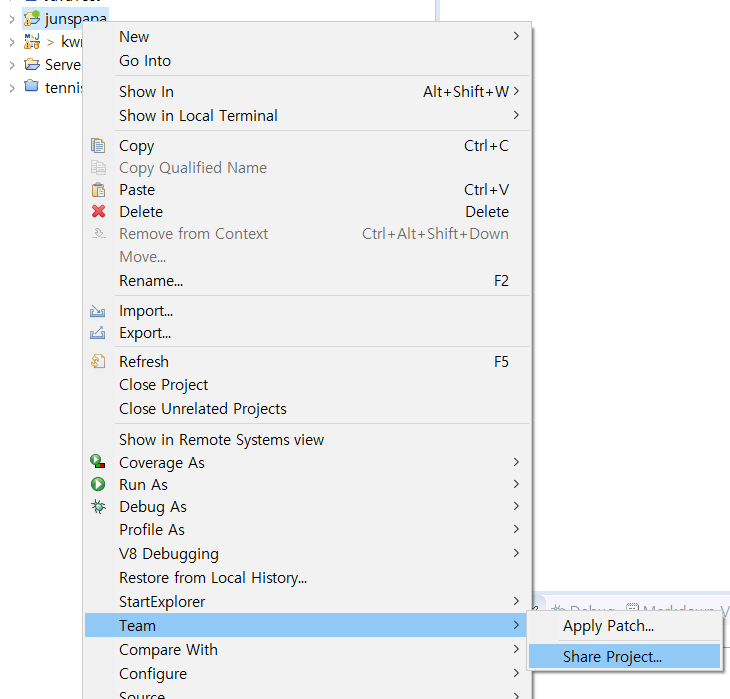


아직 Github에 소스가 업로드 된게 아닙니다
5. 소스를 Github에 업로드





이제 소스를 수정하게 되면 Commit and push를 해주시면 됩니다.
이상으로 이클립스에 있는 로컬 프로젝트를 Github(깃허브)에 연동해서 소스형상관리하는 방법을 알아봤습니다.



